创建快捷方式App官方版
时间:2024-11-19 16:05:40 来源:开心攻略网
在现代智能手机中,频繁的点点点操作不仅耗时而且低效。为此,推荐您使用创建快捷方式App官方版,这款工具软件能帮您将常用应用功能制作成快捷方式,轻松放置于桌面或通知栏,实现一键直达,大大提升操作效率。操作简便,功能丰富,是您解放重复劳动的得力助手。快来体验,感受智能生活的便捷!
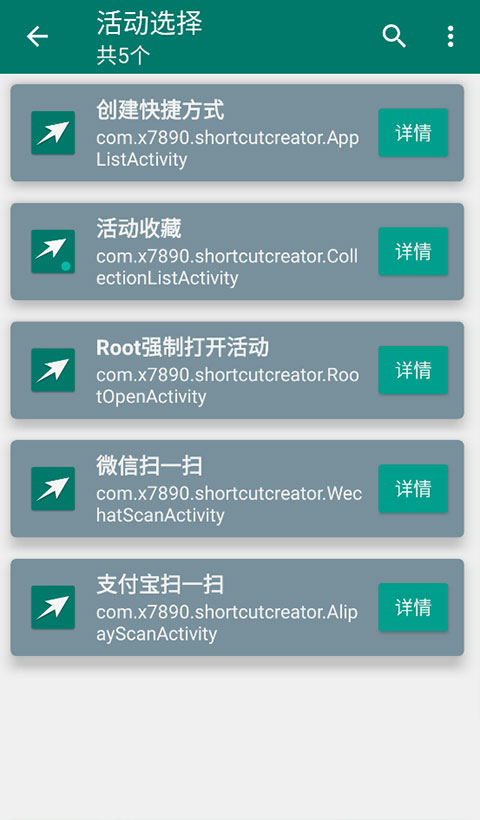
创建快捷方式App使用说明
一、每个界面
1、单击标题栏:回到顶部。
2、长按标题栏:刷新列表(也可下拉刷新)。
3、点击应用的名称或包名,可以复制点击内容。
二、应用选择界面(主界面)
1、点击图标:打开应用。
2、长按图标:打开应用的设置界面。
三、活动选择界面(二级界面)
1、点击图标:添加/删除收藏(带圈的是已收藏)。
2、长按图标:编辑详情,然后可以添加收藏。
四、收藏夹页面(点击标题栏星形图标打开)
1、点击图标:删除收藏。
2、长按图标:编辑详情,然后可以修改收藏。
3、长按卡片:拖动排序。
五、详情编辑界面
1、长按图标可以保存图标到下载目录。
2、点击图标可以从相册选择图标。
3、若只需Uri,则包名、活动请设置为空。
4、附加Extra每行一个,形如name=value(String类型)或name~value(int或boolean类型)。
5、有的界面打开需要ACTION_VIEW,有的不要(默认ACTION_MAIN),选错有可能打不开。
6、添加FLAG_ACTIVITY_NEW_TASK,则打开一个新的界面。
7、使用Root打开暂只支持打开具体的活动页面且不能传参数。
8、被线划掉的活动是未导出的活动,故打开时需要Root,但创建时不需要Root。
创建快捷方式App操作指引
一、新手教程
1、在本站下载安装好创建快捷方式App官方版,打开进入如下图,点击左上方可返回并刷新列表,点击目标程序、长按可打开应用相应的设置界面。
2、点击可添加或删除收藏App,双击可以复制应用的名称。
3、点击右上角的三个点按钮,可以快速的打开菜单,包含排序方式、二维码、回到顶部、刷新列表等超多功能。
4、例如,打开“5G开关”应用,点击右侧进入详情。
5、这里就可以设置快捷方式的名称、包名、活动等各项内容。
6、这个快捷方式的LOGO图标我们是可以根据自己来更换的,点击即可进入相册,换成任意图片的图标。
二、注意事项
1、不要用本应用破坏其他应用的正常流程(如扫码、支付)。若其他应用打开了其他页面,有时功能会失效。
2、常用软件通常自带了创建扫码相关快捷方式的功能。
3、能否打开某个功能,取决于应用是否有直达的公开活动。“直达”指的是,该活动直接跳转或实现了该功能。“公开”指的是,该活动对于第三方应用可见,并允许打开。
4、ROOT强行打开活动是有风险的,而且也不是总能打开的,尽量不要使用。如果应用使用碎片(Fragment)或其他非活动方式实现,则无法打开。若应用内有特地检测调用者是否是“自家人”,则很可能也打不开。随着碎片的应用以及安全性的提高,能打开的活动将会越来越少。
5、本应用仅提供打开方式。
6、在详情编辑的界面,长按图标可以保存图标,点击图标可以选择图标,故如果需要自定义图标,可以先保存,接着用系统相册或第三方编辑器编辑,然后再导入。
7、有的系统在卸载应用时会顺带删除其创建的快捷方式,所以卸载时请留心创建的快捷方式,也不要一不小心把真正的应用卸载了。
优势亮点
1、远程图标可以打开应用程序的设置界面,安装包小。
2、界面很简单,操作也很简单,相当实用。
3、无广告,免费使用,直接设置快捷打开方式。
更新日志
v1.17版本
1、修复Action选择的错误,防止同时选择两个单选按钮和按钮消失的情况。
2、修改了部分菜单与提示。
3、对软件功能介绍进行了大量修改,做了更多文字说明。

 绯色修仙录0.6999魔改礼包码一览-绯色修仙录0.6999魔改礼包码详情
绯色修仙录0.6999魔改礼包码一览-绯色修仙录0.6999魔改礼包码详情 崩坏星穹铁道侵蚀隧洞掉落物汇总一览-崩坏星穹铁道侵蚀隧洞掉落物汇总详情
崩坏星穹铁道侵蚀隧洞掉落物汇总一览-崩坏星穹铁道侵蚀隧洞掉落物汇总详情 花田小院礼包兑换码大全2023一览-花田小院礼包兑换码大全2023详情
花田小院礼包兑换码大全2023一览-花田小院礼包兑换码大全2023详情 凡人修仙传人界篇李连杰代言人礼包码_凡人修仙传人界篇李连杰代言人礼包码是什么
凡人修仙传人界篇李连杰代言人礼包码_凡人修仙传人界篇李连杰代言人礼包码是什么 奥特曼正义降临微信小程序兑换码大全一览-奥特曼正义降临微信小程序兑换码大全详情
奥特曼正义降临微信小程序兑换码大全一览-奥特曼正义降临微信小程序兑换码大全详情 AI诺娃-机娘育成方程式2成就剧情CG服装等全收集攻略一览-AI诺娃-机娘育成方程式2成就剧情CG服装等全收集攻略详情
AI诺娃-机娘育成方程式2成就剧情CG服装等全收集攻略一览-AI诺娃-机娘育成方程式2成就剧情CG服装等全收集攻略详情 文字王者豪华别墅帮大嫂把房价砍到100元通关攻略_文字王者豪华别墅帮大嫂把房价砍到100元怎么过
文字王者豪华别墅帮大嫂把房价砍到100元通关攻略_文字王者豪华别墅帮大嫂把房价砍到100元怎么过 沙盒与副本英勇之地兑换码汇总_沙盒与副本英勇之地兑换码有哪些
沙盒与副本英勇之地兑换码汇总_沙盒与副本英勇之地兑换码有哪些